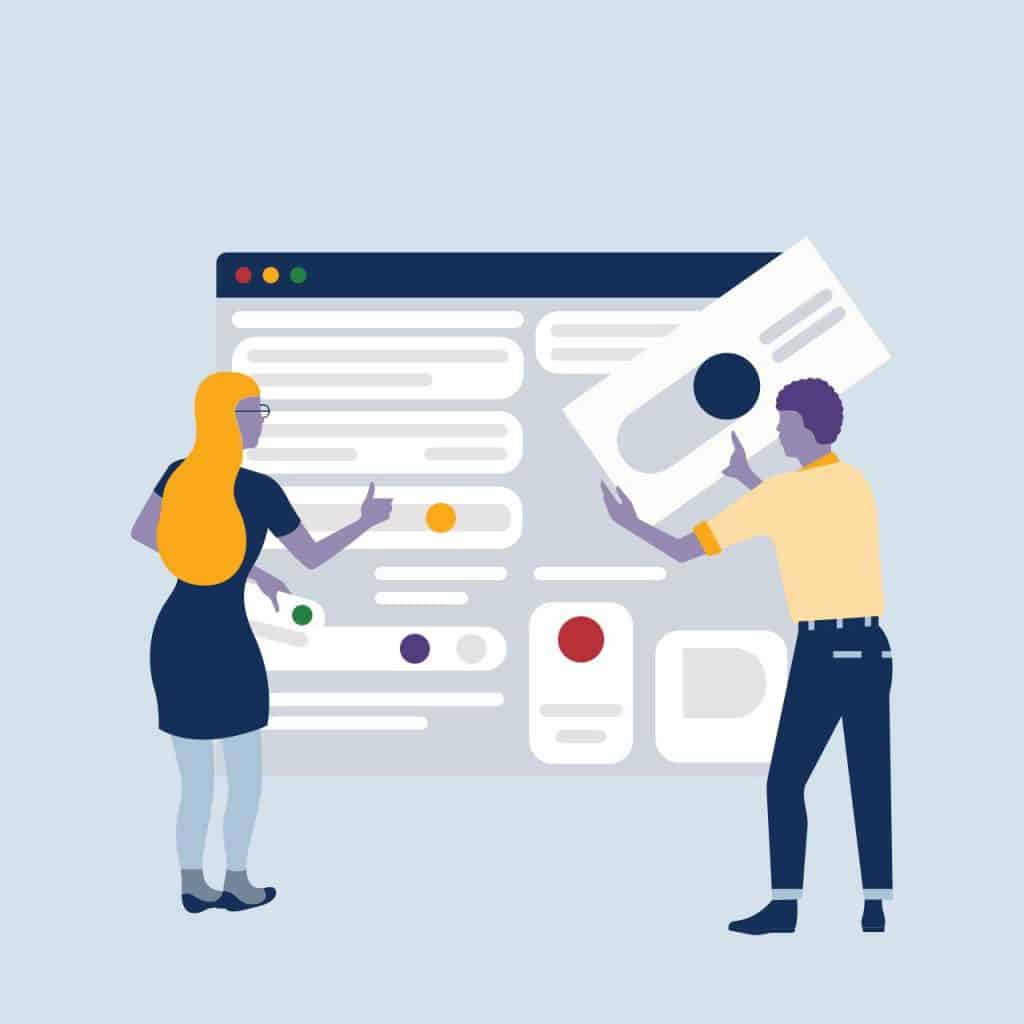كل شيء يجب أن يعرفه المسوقون عن Facebook Business Suite
تعرف على كيفية مساعدة Facebook Business Suite في إدارة حسابات Facebook و Instagram.
وما الذي يميزه عن Creator Studio.
إذا كنت تدير حسابات اجتماعية على Facebook أو Instagram أو كليهما.
فمن المحتمل أن تستفيد من لوحة معلومات الإدارة وهي Facebook Business Suite.
تقدم هذه الأداة المجانية بعض الميزات القوية للمستخدمين المحترفين.
لا يمكنها تلبية جميع احتياجاتك اليومية من وسائل التواصل الاجتماعي.
لكنها يمكن أن تساعدك كثيرًا.
لنلقِ نظرة على كيفية مساعدة Facebook Business Suite في عملك ومتى قد تحتاج إلى إضافة أدوات أخرى إلى هذا المزيج.
ما هو Facebook Business Suite؟
Facebook Business Suite هي أداة لإدارة Facebook تم إطلاقها في سبتمبر 2020. في يوم الإطلاق.
وصفتها شيرلي سأندرج، مديرة العمليات في Facebook ، بأنها “واجهة جديدة لمساعدة الشركات على توفير الوقت والبقاء على اطلاع دائم من خلال إدارة صفحاتهم أو ملفاتهم الشخصية عبر تطبيقات [Facebook]. “
يحل Facebook Business Suite بشكل أساسي محل Facebook Business Manager ، على الرغم من أنه في الوقت الحالي، يمكنك اختيار الاستمرار في استخدام Business Manager إذا كنت تفضل ذلك (المزيد عن ذلك أدناه).
Facebook Business Suite مقابل Facebook Business Manager
كما قلنا للتو، تم تصميم Facebook Business Suite ليحل محل Facebook Business Manager.
في الواقع، يشير الرابط الذي كان ينقلك إلى Business Manager الآن إلى Business Suite افتراضيًا.
إذن ما الذي تغير؟ في واجهتهم الجديدة للأعمال .
قدم Facebook أداة أكثر توحيدًا مصممة للتعامل مع جميع الأنشطة التجارية لـ Facebook و Instagram.
فيما يلي بعض التغييرات الرئيسية:
الشاشة الرئيسية
تحتوي الشاشة الرئيسية الآن على الكثير من المعلومات.
يمكنك الاطلاع على إشعارات صفحتك على Facebook وحسابك على Instagram ، بالإضافة إلى ملخصات لمنشوراتك وإعلاناتك الأخيرة، وبعض رؤى الأداء الأساسية.
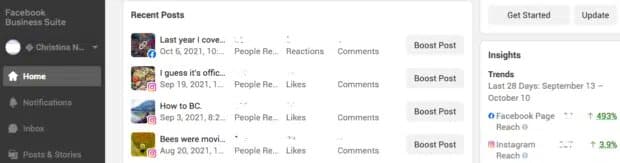
صندوق الوارد
يتضمن صندوق الوارد الموحد الجديد رسائل مباشرة من Facebook و Instagram و Facebook Messenger ، بالإضافة إلى تعليقات من صفحة Facebook Business وحساب Instagram Business ، كل ذلك في صفحة واحدة.
من صندوق الوارد، يمكنك إعداد الرسائل الآلية وإضافة مكوّن إضافي للدردشة على Facebook إلى موقع الويب الخاص بك.
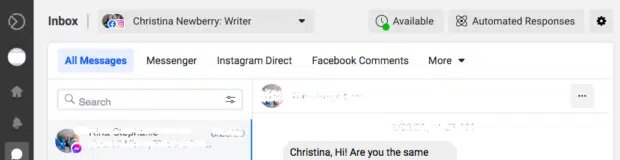
أفكار
توفر شاشة Insights في Business Suite عرضًا أكثر توحيدًا للمنشورات العضوية والمدفوعة على Facebook و Instagram .
إلى جانب معلومات حول جمهورك على كلا النظامين الأساسيين.
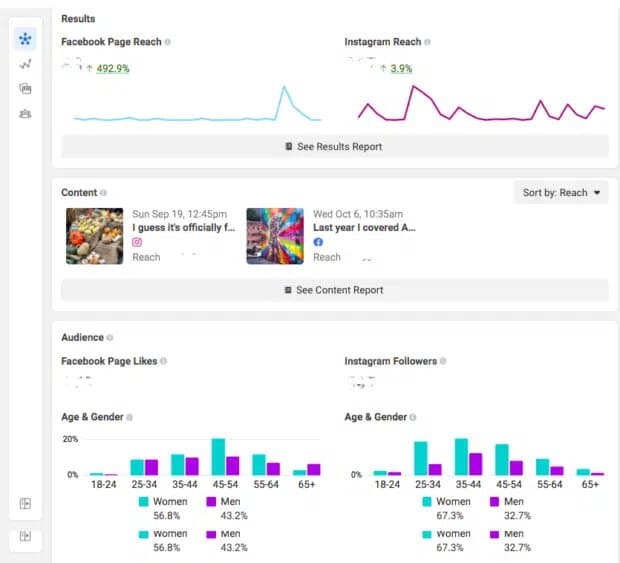
كيفية التبديل مرة أخرى إلى Business Manager من Facebook Business Suite
إذا كنت تفضل الاستمرار في استخدام Facebook Business Manager بدلاً من Facebook Business Suite .
فلا يزال لديك هذا الخيار، على الأقل في الوقت الحالي.
للرجوع إلى Business Manage ، اتبع الخطوات التالية:
- افتح Facebook Business Suite وانقر فوق تقديم ملاحظات في أسفل الشريط الجانبي الأيسر.
- انقر فوق التبديل إلى Business Manager .
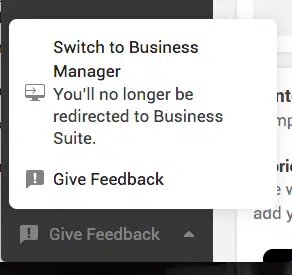
إذا غيرت رأيك لاحقًا وأردت البدء في استخدام Facebook Business Suite.
فانقر فوق رمز القائمة أعلى القائمة اليسرى في Business Manager، ثم انقر فوق Business Suite.
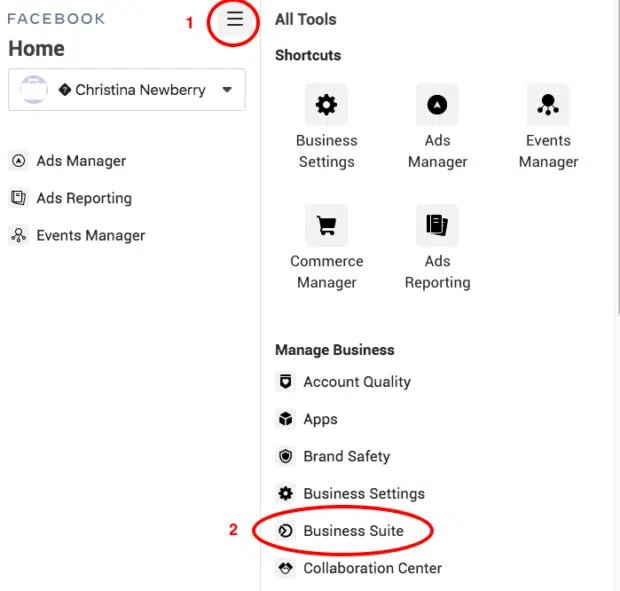
Facebook Business Suite مقابل Facebook Creator Studio
بينما يعد Facebook Business Suite أداة شاملة لإدارة حساباتك المهنية على Facebook و Instagram .
يقدم Creator Studio أدوات محتوى خاصة لمنشئي المحتوى.
على وجه الخصوص، يقدم Creator Studio ميزات تحقيق الدخل غير المتوفرة في Facebook Business Suite.
لدينا مخطط مقارنة كامل في نهاية هذا المنشور، ولكن فيما يلي الاختلافات الرئيسية التي يجب أن تعرفها:
النشر والجدولة
يسمح لك كل من Business Suite و Creator Studio بإنشاء وجدولة منشورات على Instagram و Facebook.
يتيح لك Business Suite أيضًا إنشاء القصص وجدولتها لكل من Facebook و Instagram.
يسمح لك Creator Studio بإنشاء القصص وجدولتها على Facebook فقط.
لا يوجد العديد من خيارات تحرير القصة في Business Suite كما هو الحال في تطبيق Instagram نفسه.
ولكن يتوفر النص والقص ومجموعة محدودة من الملصقات.
أفكار
يقدم كل من Business Suite و Creator Studio نظرة ثاقبة لحساباتك على Facebook و Instagram.
ومع ذلك، يتيح لك Business Suite مقارنة Facebook و Instagram على شاشة واحدة.
بينما في Creator Studio ، تظهر على علامتي تبويب مختلفتين.
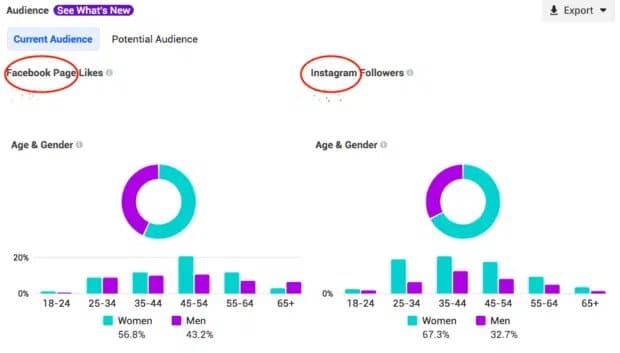
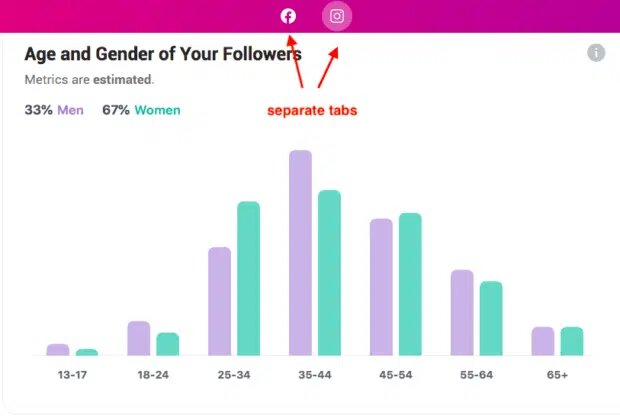
يقدم Business Suite أيضًا رؤى أكثر تفصيلاً، خاصةً إذا كنت تميل إلى نشر الصور بدلاً من الفيديو – تقتصر رؤى Creator Studio على الصفحة ومستوى الفيديو.
إذا كنت تريد رؤى حول الإعلانات التي تشغلها على Facebook و Instagram ، فستجدها في Business Suite ولكن ليس في Creator Studio.
التسييل والمحلات التجارية
لا يتوفر تحقيق الدخل إلا في Creator Studio ، بينما لا يمكنك إدارة متجرك إلا من Business Suite.
موارد المحتوى
يقدم Creator Studio مكتبة موسيقى بدون حقوق ملكية، بالإضافة إلى موارد للاعبين لإعداد الدورات.
لا تقدم Business Suite أصول المحتوى، ولكنها تسلط الضوء على القصص من العلامات التجارية المماثلة التي قد ترغب في تصميمها.
بالإضافة إلى اقتراحات المحتوى المتاحة للجمهور لمشاركتها كجزء من إستراتيجية تنظيم المحتوى الخاصة بك.
لذلك، تذكر: هناك الكثير من التداخل بين Business Suite و Creator Studio.
لكن اتبع أسماء الأدوات. إذا كنت تقوم بعمل جاد في عملك، فربما تريد استخدام Business Suite.
إذا كنت تركز بشكل أكبر على إنشاء المحتوى وتحقيق الدخل منه، فمن المحتمل أن يكون Creator Studio هو الخيار الأفضل.
يمكنك استخدام كلتا الأداتين، لذلك اختر فقط أيهما يعمل بشكل أفضل لغرضك في يوم معين.
كيفية الحصول على Facebook Business Suite
يتوفر Facebook Business Suite على سطح المكتب أو الهاتف المحمول.
على سطح المكتب
للوصول، ما عليك سوى تسجيل الدخول إلى حساب Facebook المرتبط بعملك. ثم، للوصول إلى Business Suite على سطح المكتب.
كما قلنا أعلاه، هذا هو نفس الرابط الذي استخدم للإشارة إلى Facebook Business Manager.
يقوم الآن بإعادة توجيهك تلقائيًا إلى Facebook Business Suite ما لم تختر على وجه التحديد الرجوع إلى Business Manager.
على الجوال
يمكنك الوصول إلى Facebook Business Suite على الهاتف المحمول من خلال تطبيق Business Suite Facebook .
الذي يحل محل تطبيق Facebook Page Manager. لم يعد تطبيق Page Manager متوفرًا للتنزيل.
من يجب أن يستخدم Facebook Business Suite؟
Facebook Business Suite هي أداة مفيدة جدًا لأي شخص يستخدم Facebook و / أو Instagram كمنصات تسويق وإعلان أساسية على وسائل التواصل الاجتماعي.
لنفترض أنك منشئ محتوى بشكل أساسي، أو أنك استثمرت حساباتك على Facebook و Instagram من خلال التعاون مع العلامة التجارية والإعلان.
في هذه الحالة، ستجد على الأرجح أن Creator Studio أداة أكثر فائدة.
ومع ذلك، ستساعدك التحليلات الأكثر تفصيلاً في Business Suite على فهم كيفية أداء المحتوى الخاص بك بشكل أفضل.
وإذا كنت تستخدم أيضًا قنوات اجتماعية غير مملوكة لـ Facebook (Twitter و LinkedIn و Pinterest وما إلى ذلك).
فمن المحتمل أن تستفيد من نظام أساسي لإدارة الوسائط الاجتماعية تابع لجهة خارجية يسمح لك بإدارة وتحليل جميع حساباتك معًا.
لذلك، فإن المستخدم المثالي لـ Facebook Business Suite هو صاحب عمل صغير أو مدير وسائط اجتماعية يركز على حسابات Facebook و Instagram الاحترافية.
ميزات Facebook Business Suite
لقد حددنا بالفعل بعض ميزات Business Suite في مقارنات Facebook Business Suite مع Business Manager و Creator Studio.
سنقدم هنا مزيدًا من التفاصيل حول كيفية الوصول إلى هذه الميزات واستخدامها.
ملاحظة: للاستفادة الكاملة من Business Suite ، ستحتاج إلى ربط حسابات Facebook و Instagram الاحترافية.
إذا لم تكن قد قمت بذلك بالفعل، فراجع إرشاداتنا التفصيلية حول ربط حساب Instagram الخاص بك بـ Facebook .
الشاشة الرئيسية
توفر الشاشة الرئيسية لـ Facebook Business Manager لقطة لكل ما يحدث على حسابات Facebook و Instagram الخاصة بك.
سترى بعض الأفكار الأساسية، وقائمة بالمشاركات الحديثة مع مقاييس المشاركة، والإعلانات الحديثة.
وتقويم المنشورات المجدولة، وقائمة المهام التي تحتاج إلى الحضور إليها (مثل الرسائل غير المقروءة).
يمكنك إنشاء إعلان أو منشور أو قصة مباشرة من الشاشة الرئيسية، أو تعزيز منشور موجود.
هناك أيضًا قائمة على اليسار تتيح لك الوصول إلى جميع أدوات الأعمال على Facebook.
إذا كنت تدير عدة حسابات على Facebook و Instagram ، فتأكد من اختيار الحسابات الصحيحة أعلى الشاشة الرئيسية قبل استخدام أي من الميزات الأخرى.
إنشاء وجدولة المشاركات
- من الشاشة الرئيسية، انقر فوق ” إنشاء منشور”.
- حدد المواضع لمشاركتك: Facebook أو Instagram أو كليهما.
- أدخل محتوى منشورك: نص أو صور أو فيديو وموقع اختياري. بالنسبة إلى Facebook ، يمكنك أيضًا إضافة عبارة تحث المستخدم على اتخاذ إجراء ومعاينة الارتباط. يتوفر خيار الارتباط فقط لموضع Facebook ولن يعمل إذا كنت تحاول النشر على Instagram. يمكنك تخصيص النص لـ Facebook و Instagram بدلاً من استخدام نفس النص على كلا النظامين الأساسيين. بالنسبة إلى Facebook ، يمكنك أيضًا إضافة شعور أو نشاط.
- للنشر على الفور، انقر فوق ” نشر”. لجدولة المنشور في وقت لاحق، انقر فوق السهم لأسفل بجوار الزر “نشر” وحدد ” جدولة النشر”. بعد ذلك، أدخل التاريخ والوقت اللذين تريد نشر مشاركتك فيهما.
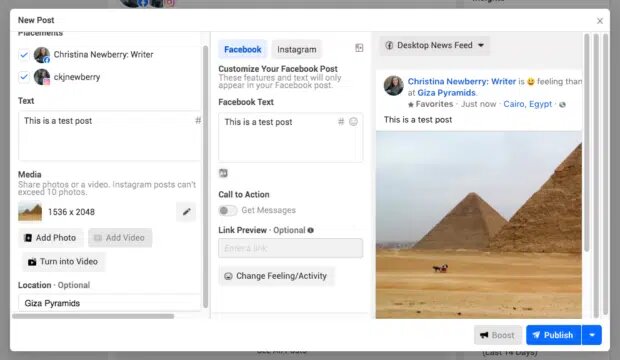
إنشاء القصص وجدولتها
- من الشاشة الرئيسية، انقر فوق إنشاء قصة.
- حدد مواضع قصتك: Facebook أو Instagram أو كليهما.
- أضف الصور أو الفيديو لقصتك، وقم بإجراء أي تعديلات باستخدام الأدوات الإبداعية الأساسية (القص والنص والملصقات)
- ضمن ميزات إضافية، قم بإضافة ارتباط إذا كنت ترغب في ذلك.
- للنشر على الفور، انقر فوق مشاركة القصة. لجدولة قصتك في وقت لاحق، انقر فوق السهم لأسفل بجوار الزر مشاركة القصة وحدد جدولة القصة. بعد ذلك، أدخل التاريخ والوقت اللذين تريد عرض قصتك فيهما.
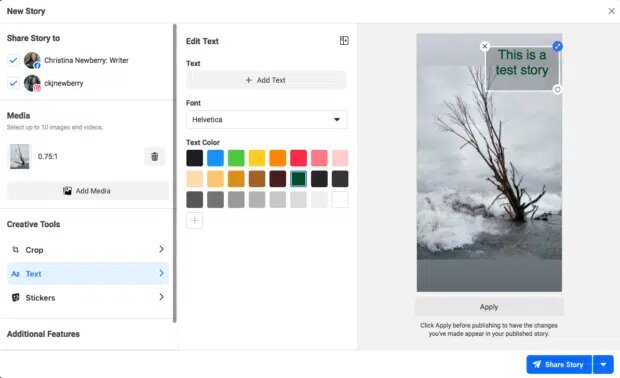
عرض وضبط المحتوى المجدول
بمجرد جدولة بعض المنشورات والقصص، يمكنك إلقاء نظرة عليها في طريقة عرض التقويم وتعديل الجدول الزمني حسب الحاجة.
- للوصول إلى عرض التقويم، انقر فوق Planner في القائمة اليمنى.
- عرض التقويم الخاص بك حسب الأسبوع أو حسب الشهر. بشكل افتراضي، سترى كل المحتوى المجدول. استخدم القوائم المنسدلة في الجزء العلوي الأيسر للتصفية حسب نوع المحتوى أو النظام الأساسي.
- قم بسحب وإسقاط أي منشور لنقله إلى تاريخ مختلف. (ستحتفظ بوقت النشر الحالي.) أو انقر فوق أي منشور لمعاينته، ثم انقر فوق رمز النقاط الثلاث في الجزء العلوي الأيمن من المعاينة لإجراء التغييرات.
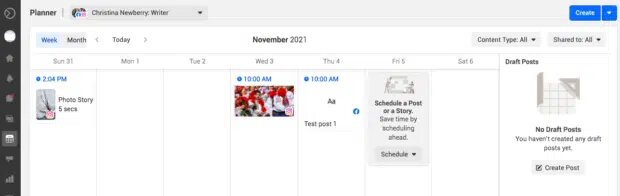
إنشاء الإعلانات
- من الشاشة الرئيسية، انقر فوق ترقية.
- حدد هدفًا لإعلانك. إذا لم تكن متأكدًا، فاطلع على دليلنا الكامل للإعلان على Facebook .
- قم بإنشاء إعلانك في الشاشة التالية. ستختلف المعلومات والتصميمات التي تحتاج إلى تقديمها وفقًا للهدف الذي تختاره. عندما تكون راضيًا عن إعلانك، انقر فوق الترويج الآن.
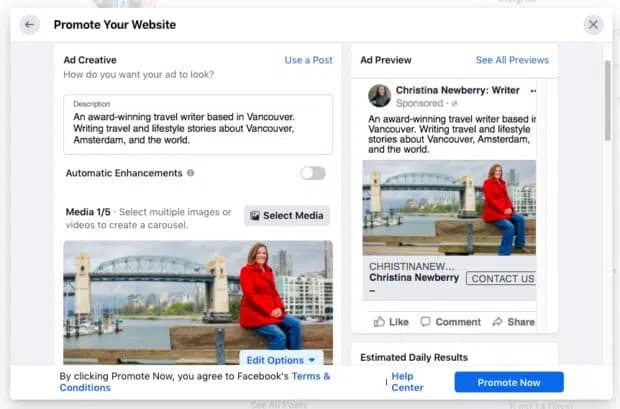
تعزيز وظيفة
- إذا كنت تفضل تعزيز منشور حالي بدلاً من إنشاء إعلان من البداية، فما عليك سوى النقر فوق Boost Post بجوار أي محتوى موجود من الشاشة الرئيسية.
- اختر الخيارات المناسبة في الشاشة التالية، ثم انقر فوق Boost Post Now .
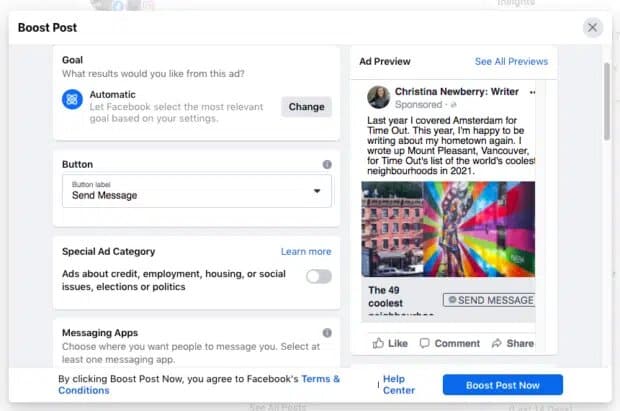
يمكنك مراجعة إعلاناتك في أي وقت بالنقر فوق الإعلانات في الشريط الجانبي الأيسر.
من شاشة الإعلانات، يمكنك مشاهدة معاينة لكل إعلان، جنبًا إلى جنب مع حالته ومعلومات الحملة ونتائج الإعلان.
رؤى الوصول
تم إيقاف العمل بأداة Facebook Analytics المستقلة في 1 يوليو 2021.
بينما لا يزال بإمكانك الوصول إلى Facebook Page Insights و Instagram Insights بشكل فردي، فإن استخدام أداة منسقة مثل Facebook Business Suite يكون أكثر إنتاجية.
في صفحة Insights ، يمكنك الاطلاع على معلومات الأداء الخاصة بحسابك على Facebook و Instagram جنبًا إلى جنب.
في شاشة الإحصاءات الرئيسية، سترى مدى الوصول إلى الصفحة والمحتوى المدفوع والعضوية الأفضل أداءً ومعلومات الجمهور.
من العمود الأيمن، انقر فوق النتائج أو المحتوى أو الجمهور للحصول على تقارير أكثر تفصيلاً يمكنك أيضًا تنزيلها وتصديرها.

صندوق الوارد
يتيح لك صندوق الوارد الخاص بـ Facebook Business Suite الوصول إلى الرسائل والتعليقات المباشرة والرد عليها من كل من Facebook و Instagram.
وكل ذلك على شاشة واحدة. يمكنك أيضًا تعيين محادثات لعضو آخر في الفريق للمتابعة.
لكل محادثة، سترى ملف تعريف الشخص الذي أرسل الرسالة.
يمكنك إضافة ملاحظات وتسميات، لذا فإن هذا يعمل مثل CRM الاجتماعي الأساسي للغاية.
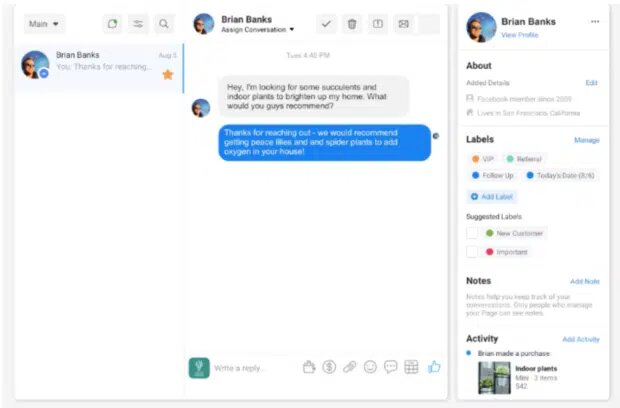
يساعد Inbox على إبقائك منظمًا باستخدام عوامل التصفية والعلامات للمتابعة.
إحدى الميزات المفيدة جدًا في Inbox هي القدرة على إعداد الرسائل الآلية بناءً على الكلمات الرئيسية والعبارات أو الطلبات الشائعة.
يعمل هذا مثل روبوت محادثة أساسي للغاية، بحيث يمكن للأشخاص الحصول على مساعدة فورية، حتى عندما لا يتوفر أحد من فريقك للرد.
داخل Inbox ، يمكنك أيضًا إعداد مكون إضافي للدردشة على Messenger لموقعك على الويب.
انقر فوق المزيد، ثم Chat Plugin في القائمة العلوية لتخصيص تفاصيل الدردشة الخاصة بك والحصول على الرمز لإدراجه في موقع الويب الخاص بك.
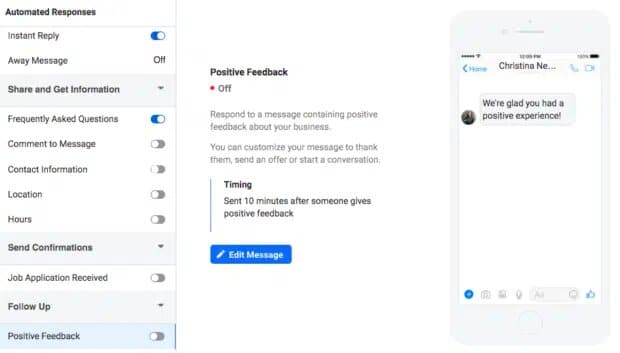
مقارنة بين Facebook Business Suite
نظرًا لأن Facebook Business Suite هي أداة Facebook ، فلا يمكنك استخدامها إلا لإدارة الأنظمة الأساسية المملوكة لـ Facebook: Facebook و Instagram.
يمكنك إدارة Facebook و Instagram بالإضافة إلى Twitter و YouTube و LinkedIn و Pinterest.
من ناحية إنشاء المحتوى، يقدم موارد إضافية مثل مكتبة صور مجانية وملفات GIF وأدوات تحرير أكثر تقدمًا مما ستجده في Business Suite.
يعد Facebook Business Suite موردًا مفيدًا بشكل خاص للفرق الصغيرة جدًا أو الأشخاص الذين يديرون حسابات الوسائط الاجتماعية الخاصة بهم جميعًا بأنفسهم.
خاصةً إذا كنت تنشر بشكل أساسي على Facebook و Instagram. بالنسبة للفرق الأكبر حجمًا.
تعد عمليات سير عمل الموافقة على المحتوى، طريقة مهمة للسماح لعدة أشخاص بالعمل على المحتوى الخاص بك دون تعريض عملك لمخاطر غير ضرورية.
يقدم أيضًا ميزات تقارير وتحليلات أكثر شمولاً، إلى جانب اقتراحات مخصصة حول أفضل وقت لنشر المحتوى لجمهورك المحدد على منصات مختلفة.
نظرًا لوجود بعض التداخل وقد يكون الأمر مربكًا بعض الشيء، فإليك مقارنة جنبًا إلى جنب بين Facebook Business Suite مقابل Creator Studio.
قد يهمك: